Revit钢筋建模.docx
《Revit钢筋建模.docx》由会员分享,可在线阅读,更多相关《Revit钢筋建模.docx(6页珍藏版)》请在冰豆网上搜索。
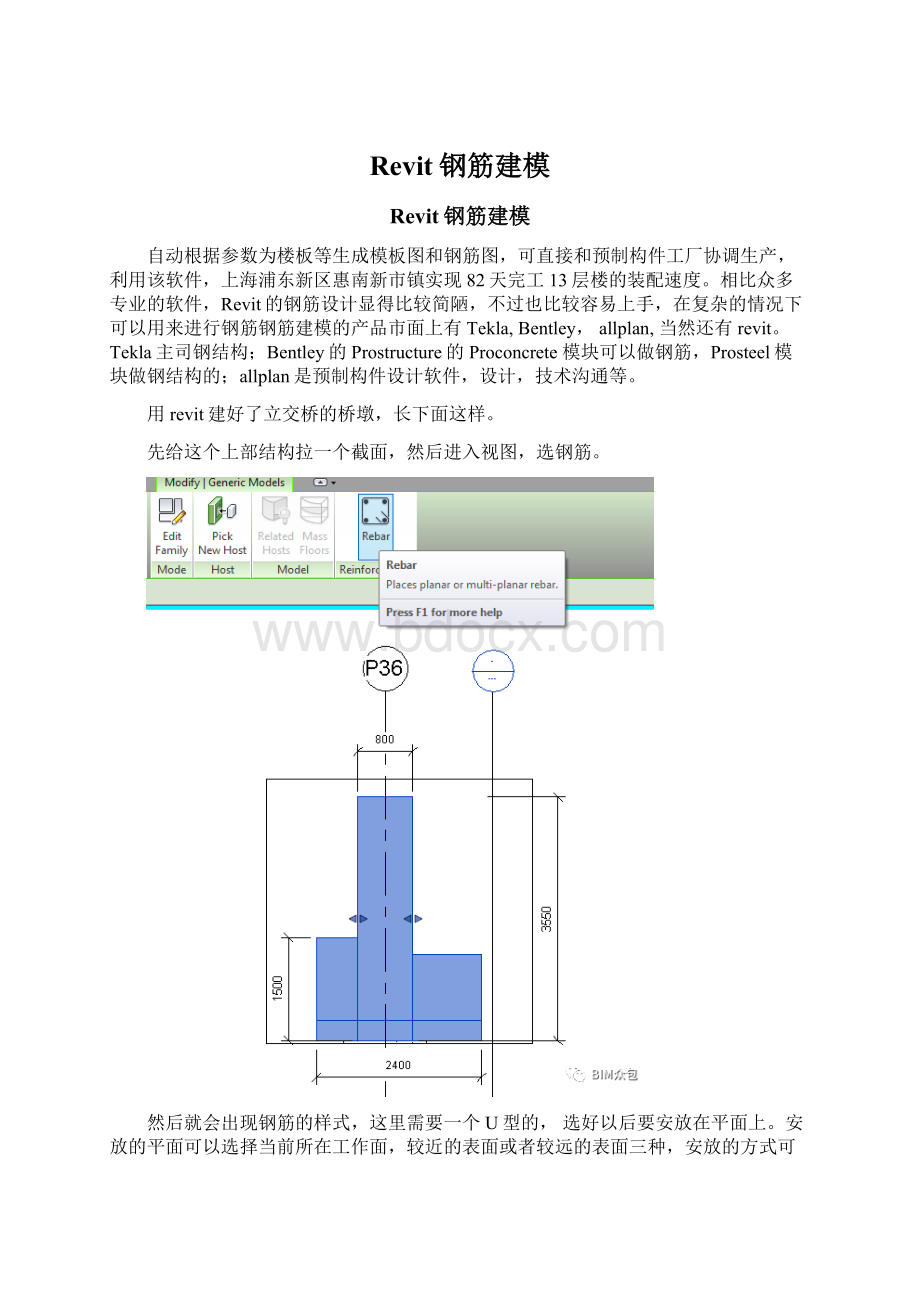
Revit钢筋建模
Revit钢筋建模
自动根据参数为楼板等生成模板图和钢筋图,可直接和预制构件工厂协调生产,利用该软件,上海浦东新区惠南新市镇实现82天完工13层楼的装配速度。
相比众多专业的软件,Revit的钢筋设计显得比较简陋,不过也比较容易上手,在复杂的情况下可以用来进行钢筋钢筋建模的产品市面上有Tekla,Bentley,allplan,当然还有revit。
Tekla主司钢结构;Bentley的Prostructure的Proconcrete模块可以做钢筋,Prosteel模块做钢结构的;allplan是预制构件设计软件,设计,技术沟通等。
用revit建好了立交桥的桥墩,长下面这样。
先给这个上部结构拉一个截面,然后进入视图,选钢筋。
然后就会出现钢筋的样式,这里需要一个U型的,选好以后要安放在平面上。
安放的平面可以选择当前所在工作面,较近的表面或者较远的表面三种,安放的方式可以选择平行工作面,平行表面,和垂直于表面三种。
如果选择平行于工作面,是下图。
垂直于表面,下图。
这里选择平行于表面。
顺便如果一开始发现钢筋是一根线不是一个实体的话,选择下方任务栏里的细节程度,选择中等细节就好了。
有的时候可能右面的样式不满足需求,那么我们可以自己编辑。
选中钢筋,选择编辑草图。
出现编辑界面,然后可以根据设计要求改变钢筋的形状了。
画好以后点对号。
钢筋的尾巴应该要弯一下,这里不用自己画,主要选中钢筋,在侧面的属性栏里选择首尾弯90°。
应用,好了。
因为这是一个箍筋,需要按照200mm的间距摆放,我们换到正面看一下。
正面这个结构是不平整的,但是钢筋需要紧贴着底边以40mm的间距来排放,意味着钢筋的长度也要根据这个构建的形状进行适应性变化。
所以在设置钢筋组的时候,需要选择一个自适应的选项。
选择钢筋——点选可变钢筋组——选择最大间距——200mm。
把最右面的钢筋拉出来。
钢筋体现出自适应性。
这里留空40mm可以到构建属性栏里更改,构造一栏里的钢筋封面那里选择。
这根H16就画好了,不过这只是箍筋的一半,现在还要画另一半。
这两根箍筋要在一个水平面上,这里就有一个平面约束的问题。
画好另一半以后,转去侧面。
用对齐命令放置于同一平面上。
此外,钢筋还有两种约束。
第一种,边线约束。
比如要规定下图这根钢筋距离最外层有一定的距离。
选中钢筋,选择编辑约束。
进入编辑模式。
选中倾斜的钢筋定位线,软件自动寻找与之平行的约束线,就是最右侧的构件边线,出来一个输入框,可以填一个数值,用来约束该钢筋位置。
点确定,搞定。
开了钢筋约束以后。
新放的钢筋只能放在已有钢筋的旁边,不可能产生冲突。